Lees het artikel voor meer informatie over het in- en uitschakelen van de Lockdown-modus.
Wat is de Lockdown-modus op een iPhone?
De iPhone bevat meerdere functies die zijn ontworpen voor beveiligingsdoeleinden. Een van hen is Lockdown-modus die is gemaakt voor sommige mensen die persoonlijk worden aangevallen door bepaalde bedreigingen. Wanneer Lockdown-modus is ingeschakeld, functioneert de iPhone niet zoals normaal. Dit is bedoeld om het aanvalsoppervlak te minimaliseren dat kan worden uitgebuit door zeer geavanceerde apps, websites en sommige functies die strikt beperkt zijn vanwege privacy en veiligheid.
Hoe beveiligt de Lockdown-modus onze iPhone?
Wanneer u de Lockdown-modus , gedragen sommige functies en meerdere apps zich anders, zoals: “ Berichten ', ' surfen ', ' FaceTime ', ' Apple-diensten ', ' Gedeeld album ', ' Apparaatverbindingen ', En ' Configuratieprofielen ”. In Lockdown-modus , zijn alle inkomende onbekende oproepen geblokkeerd, tenzij u eerder contact met hen hebt opgenomen. Alle komende aanvragen voor Apple-diensten, inclusief uitnodigingen voor het bedienen van een huis in de bijbehorende thuis-app, worden geblokkeerd. Om apparaatverbinding met andere apparaten mogelijk te maken, moet u uw telefoon ontgrendelen. Gewone sms-berichten en oproepen werken continu in noodfuncties en terwijl de mobiele telefoon is vergrendeld.
Hoe de Lockdown-modus op de iPhone in- of uitschakelen?
Als u een extra beveiligingslaag aan uw telefoon wilt toevoegen, moet u de optie inschakelen Lockdown-modus van uw telefoon. Volg hiervoor de onderstaande stapsgewijze instructies:
Stap 1 : Open eerst de “ Instellingen '-applicatie op uw iPhone door op het tandwielpictogram te klikken.
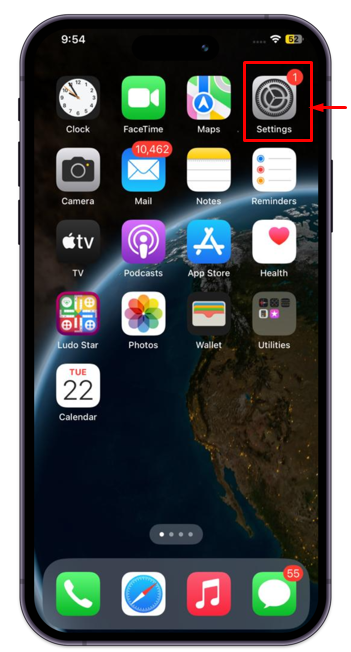
Stap 2 : Druk vervolgens op de “ Privacy en beveiliging ” instelling.
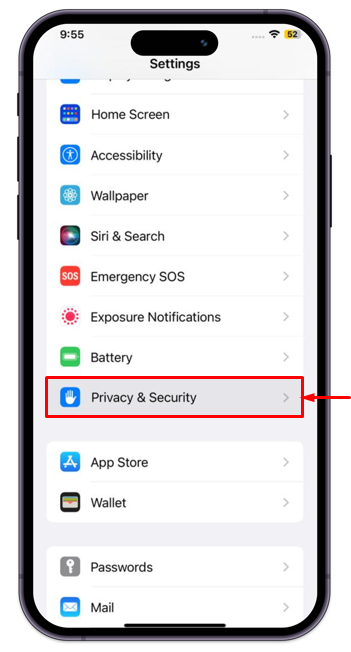
Stap 3 : Navigeer naar de “ Lockdown-modus ” onder beveiligingsinstellingen.
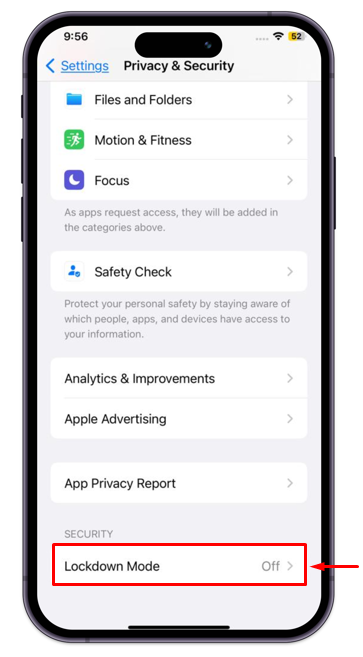
Stap 4 : Vervolgens moet je op “ Schakel de Lockdown-modus in ' om het in te schakelen.
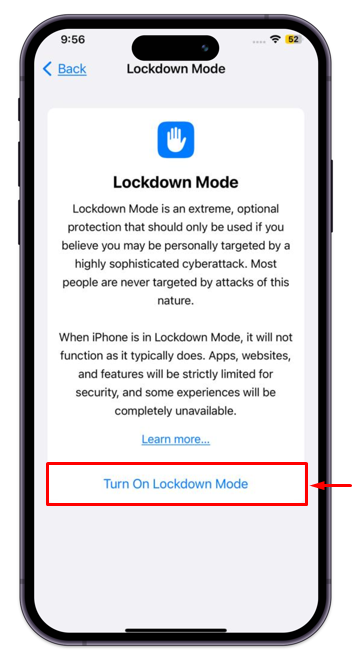
Stap 5: Daarna wordt een klein venster op het scherm geopend ter bevestiging. Bevestig het door op te drukken “Schakel de Lockdown-modus in” .
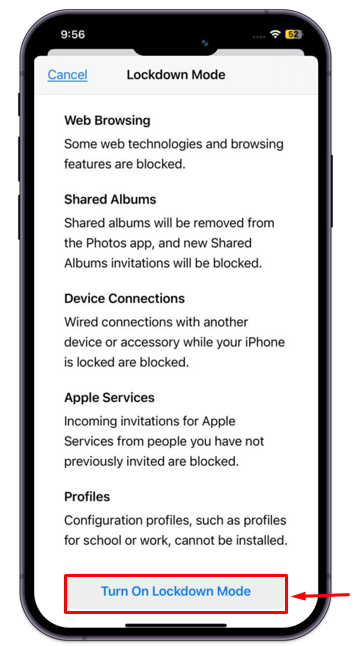
Stap 6 : Tik vervolgens op “ Aanzetten en opnieuw opstarten ”.
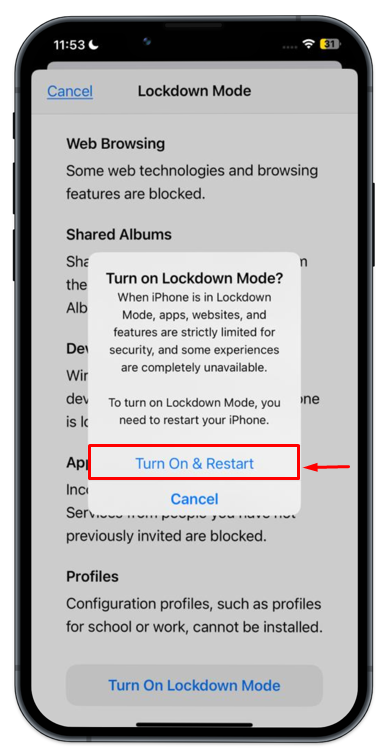
Stap 7 : Nu moet u het wachtwoord van uw mobiele telefoon invoeren om de telefoon opnieuw op te starten en in te schakelen Lockdown-modus . Als gevolg hiervan kun je zien dat de Lockdown-modus is ingeschakeld.
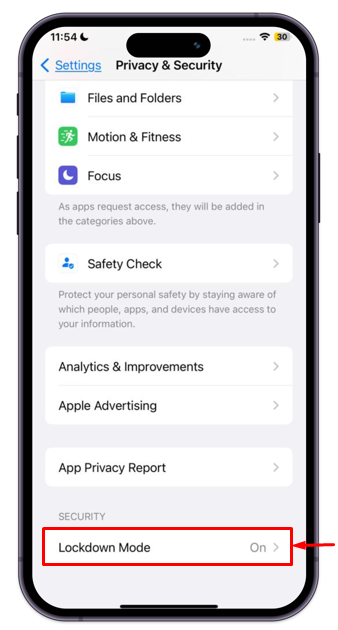
Hoe de Lockdown-modus op de iPhone uit te schakelen?
Als er geen behoefte meer is aan een extra beveiligingslaag, moet u de “ Lockdown-modus ' op je iPhone. Probeer daarom de gegeven instructies uit:
Stap 1 : Allereerst moet u het venster “ Instellingen ' op je iPhone.
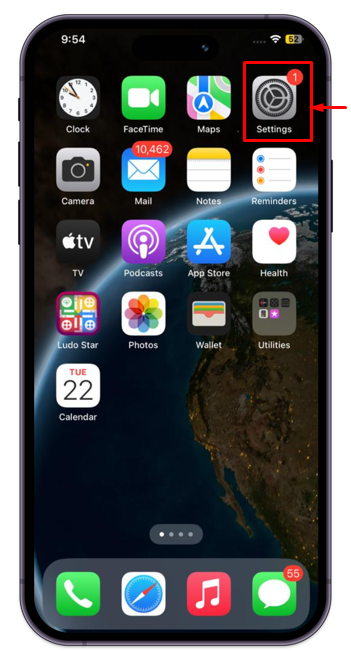
Stap 2 : Navigeer daarna naar de “ Privacy en beveiliging ' instellingen.
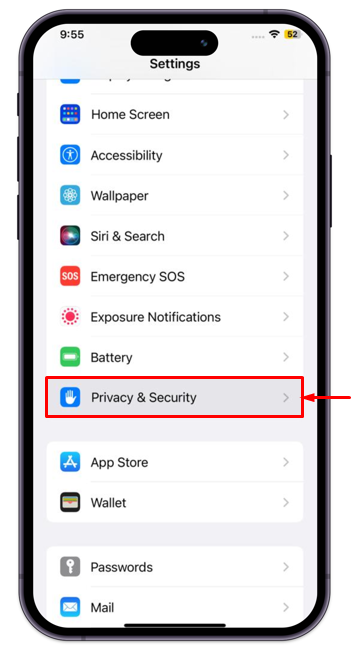
Stap 3 : Tik onder de geopende instellingen op “ Lockdown-modus ”.
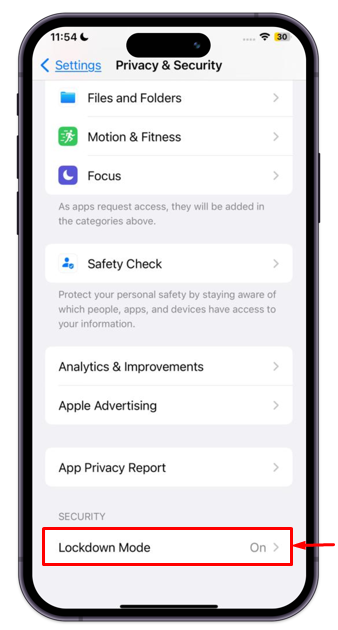
Stap 4 : Tik ten slotte op “ Schakel de vergrendelingsmodus uit ”.
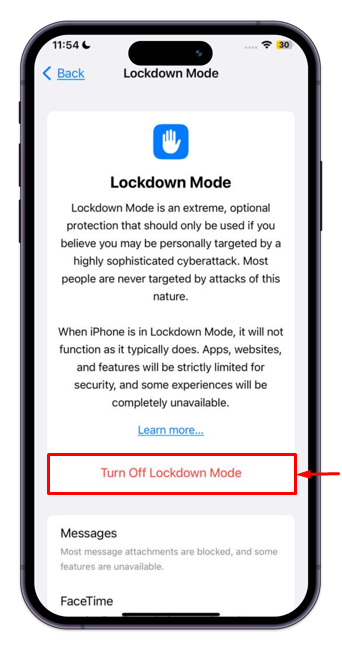
Stap 5 : Er verschijnt een klein bevestigingsvenster op het scherm. Tik op de gemarkeerde optie om door te gaan met het proces.
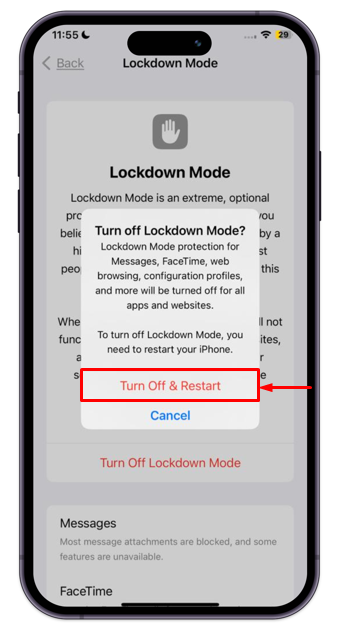
Wanneer de iPhone opnieuw wordt opgestart, kunt u bevestigen dat de Lockdown-modus is uitgeschakeld:
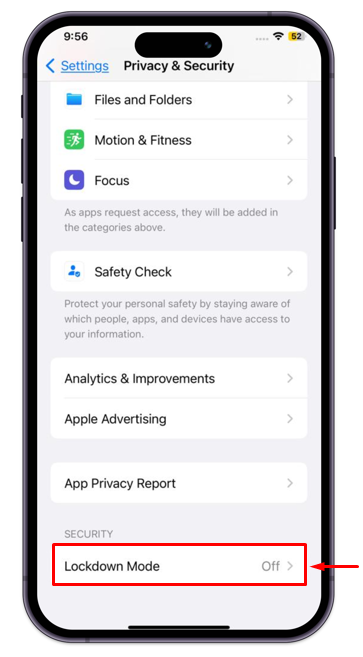
Conclusie
Op de iPhone wordt de “ Lockdown-modus speelt een cruciale rol. Het is speciaal ontworpen voor veiligheidsdoeleinden. Wanneer u de “ Lockdown-modus ”, beginnen alle apps en websites zich anders te gedragen dan normaal. Om de Lockdown-modus , je moet openen “ Instellingen ' en navigeer naar de ' Privacy en beveiliging ” instelling. Zoek vervolgens de “ Lockdown-modus ”-optie en in-/uitschakelen Lockdown-modus overeenkomstig.